Lista de Conteúdo
Esta página exibe todas as informações relacionadas a janela principal do sistema Dataplace RH, como o conteúdo dos menus, barra de ferramentas e seleção de Empresas e o Menu lateral (Menu Builder) do sistema.
Ao acessarmos o sistema de Recursos Humanos do Dataplace é exibida a Janela Principal. Observe a figura abaixo:
A Janela Principal é composta por:
Barra de Menus
Esta barra é composta pelos menus:
-
-
Arquivo – Apresenta as opções:
-
-
Menu – Acessa o Menu Builder
-
Sair (Ctrl+S) – Fecha o sistema
-
-
Configuração
-
-
Parâmetros
-
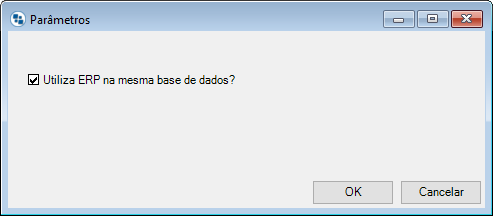
Empresa utiliza ERP
Selecione esta opção para indicar se as empresas cadastradas no módulo de RH utilizam outros sistemas de gestão Dataplace ERP (Compras, Vendas, Financeiro, etc), neste caso não será permitido inserir registro na manutenção de bancos ou cadastro de EDI dentro do módulo de RH. Caso a empresa não utilize a solução ERP da Dataplace, estas manutenções serão habilitadas para cadastro.
-
-
Ferramentas – Apresenta as opções:
-
-
-
-
Atualização das tabelas de Memória (Alt+M+A) – Essa ferramenta atualiza os dados das tabelas que estão na memória do computador. Por questões de performance, algumas tabelas que não sofrem, frequentemente, alterações em seus conteúdos são mantidas em memória. Um exemplo seria alguns campos da tabela de Dados da Empresa, como Razão Social e Fantasia. Se, por um acaso, dados dessas tabelas sofrerem alterações, é necessário que se execute a ferramenta Atualização de Tabelas de Memória para que os dados já constantes da memória do computador sejam atualizados.
-
Logon com usuário diferente (Alt+M+L) – Efetuar o logon implica em se identificar para o sistema, fornecendo um nome de usuário, a senha , e selecionando com qual empresa (banco de Dados ou DSN) deseja trabalhar. Quando o usuário se identifica, o sistema pode então carregar os parâmetros de segurança em Nível de Aplicativo definido para esse usuário. Esta opção permite o acesso de outro usuário sem a necessidade de fechar e reabrir o módulo.
-
Selecionar Impressora (Alt+M+S) – Essa ferramenta permite selecionar a impressora padrão desejada para a emissão de relatórios. Para selecionar a impressora desejada clique na seta para baixo da caixa de listagem Selecione a impressora. Uma lista será exibida. Clique sobre a impressora que deseja selecionar. Após a seleção clique no botão OK
-
Trocar Idioma – Através desta ferramenta é possível selecionar o idioma de utilização do sistema. Para selecionar o idioma desejado, clique na seta para baixo e selecione o idioma, podendo ser Português, Inglês ou Espanhol. Após a seleção clique no botão Confirmar.
-
Menu Builder (Alt+M+B) – O Menu Builder permite fazer a personalização do menu de acesso as funcionalidades do sistema. De forma rápida e eficiente é possível personalizar o menu lateral de acordo com o perfil de cada usuário.
-
-
Janela – Ao acessar este menu, será exibida uma lista com todas as manutenções abertas no momento, podendo assim o usuário acessar a janela desejada.
-
-
-
Ajuda – Apresenta as opções:
-
-
-
-
Tópicos de Ajuda – Redireciona o usuário para o WebHelp
-
Sobre – Através desta janela é possível visualizar os dados sobre o sistema.
-
-
Barra de Ferramentas e Seleção de Empresa
Esta barra é composta pelos seguintes elementos:
-
-
Botão Selecionar Impressora
 – Este botão permite selecionar a impressora padrão desejada para a emissão de relatórios.
– Este botão permite selecionar a impressora padrão desejada para a emissão de relatórios. -
Botão Logon com usuário diferente
 – Esta opção permite o acesso de outro usuário sem a necessidade de fechar e reabrir o módulo.
– Esta opção permite o acesso de outro usuário sem a necessidade de fechar e reabrir o módulo. -
Botão Notificações
 – Clicando neste botão será exibido no canto inferior da tela uma janela de notificações alertando o usuário caso haja alguma pendência em aberto no sistema.
– Clicando neste botão será exibido no canto inferior da tela uma janela de notificações alertando o usuário caso haja alguma pendência em aberto no sistema. -
Botão Ajuda
 – Redireciona o usuário para o WebHelp
– Redireciona o usuário para o WebHelp -
Caixa de seleção de empresa
 – Nesta caixa o usuário deve fazer a seleção da empresa que deseja executar os procedimentos do sistema. Para isso clique na seta para baixo da caixa de listagem e, após a lista de empresas cadastradas ser exibida clique sobre a empresa que deseja selecionar e os dados serão carregados automaticamente.
– Nesta caixa o usuário deve fazer a seleção da empresa que deseja executar os procedimentos do sistema. Para isso clique na seta para baixo da caixa de listagem e, após a lista de empresas cadastradas ser exibida clique sobre a empresa que deseja selecionar e os dados serão carregados automaticamente.
-
 Caso o usuário esteja selecionando a empresa pela primeira vez após ter realizado o cadastro, uma caixa de mensagem será exibida, solicitando que seja informada a data de abertura da empresa, no formato dd/mm/aaaa. O usuário deve preencher a informação e clicar no botão ok.
Caso o usuário esteja selecionando a empresa pela primeira vez após ter realizado o cadastro, uma caixa de mensagem será exibida, solicitando que seja informada a data de abertura da empresa, no formato dd/mm/aaaa. O usuário deve preencher a informação e clicar no botão ok.
Menu Builder
O Menu Builder permite fazer a personalização do menu de acesso as funcionalidades do sistema. De forma rápida e eficiente é possível personalizar o menu lateral de acordo com o perfil de cada usuário. Ao acessar o sistema pela primeira vez, o Menu estará vazio (sem nenhum item). Será necessário realizar a importação do menu. Para isso, clique em menu Ferramentas >> Menu Builder >> Ferramentas. Clique na opção:
Importar XML de Atualização de Menus
Todas as informações contidas no menu, ficam armazenadas dentro de um XML. Caso haja alguma alteração, o usuário tem disponibilizada esta ferramenta para a atualização do menu.
Clicando nesta ferramenta, será aberta a pasta XML da instalação do Dataplace, selecione o arquivo UserMenu e clique no botão OK, feito isso o menu será importado.
O arquivo UserMenu.xml deve estar na pasta padrão de instalação, por exemplo.: C:SymphonyXML.
Alguns recursos estão disponíveis no menu:
Auto Hide
Clicando no botão  Auto Hide, encontrado na parte superior direita do menu (como mostra a Figura 01), é possível esconder o menu de modo a se obter mais área útil de trabalho no sistema. Ao clicar neste botão, o menu será imediatamente escondido no canto esquerdo da tela. Passando o mouse sobre a aba lateral menu, ele será exibido e clicando sobre a mesma, o menu voltará a ser fixo na tela.
Auto Hide, encontrado na parte superior direita do menu (como mostra a Figura 01), é possível esconder o menu de modo a se obter mais área útil de trabalho no sistema. Ao clicar neste botão, o menu será imediatamente escondido no canto esquerdo da tela. Passando o mouse sobre a aba lateral menu, ele será exibido e clicando sobre a mesma, o menu voltará a ser fixo na tela.
Close
Clicando no botão  Close, encontrado na parte superior direita do menu, o menu será fechado. Para exibi-lo novamente basta acessar o menu Arquivo >> Menu.
Close, encontrado na parte superior direita do menu, o menu será fechado. Para exibi-lo novamente basta acessar o menu Arquivo >> Menu.
Posicionando o mouse sobre esta barra  (localizada no meio do menu) e arrastando para baixo, o menu será exibido em forma de ícones, como mostra a Figura 2:
(localizada no meio do menu) e arrastando para baixo, o menu será exibido em forma de ícones, como mostra a Figura 2:
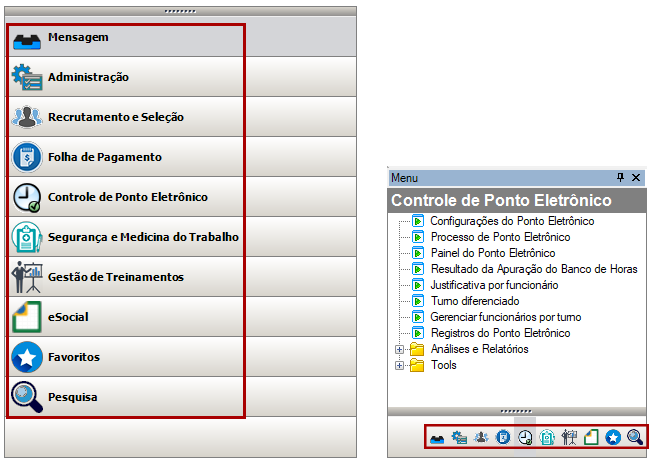
Ao arrastar novamente para cima, o menu voltará ao normal.
O Menu Builder do Dataplace RH é composto por:
 Administração – Este tópico é composto pelas manutenções de cadastro, são elas:
Administração – Este tópico é composto pelas manutenções de cadastro, são elas:
-
-
-
Empresas;
-
Departamentos;
-
Tomador;
-
Obras;
-
Responsáveis;
-
Profissionais;
-
Funcionários;
-
Centro de Custos;
-
Setor;
-
Funções;
-
Turnos;
-
Horários;
-
Feriados;
-
Bancos/Agências/Conta Corrente.
-
-
Além dos cadastros, o tópico Administração apresenta ainda as opções:
-
-
-
Importação de Dados;
-
Exportação de Dados.
-
-
 Recrutamento e Seleção – Neste tópico é possível configurar e cadastrar currículos e vagas, bem como gerar relatórios de Recrutamento e Seleção para a empresa selecionada. Apresenta as seguintes opções
Recrutamento e Seleção – Neste tópico é possível configurar e cadastrar currículos e vagas, bem como gerar relatórios de Recrutamento e Seleção para a empresa selecionada. Apresenta as seguintes opções
-
-
-
Configurações;
-
Currículos;
-
Vagas;
-
Análises e Relatórios, são eles:
-
-
Currículos para Renovação;
-
Currículos por vaga;
-
Fases de Seleção;
-
Seleção de Currículos.
-
-
Tools (ferramentas) com a opção:
-
-
Gerar Currículo de Funcionário Efetivo.
-
-
-
 Folha de Pagamento – Este tópico é responsável por efetuar os cálculos e gerar relatórios referentes a salários, férias, 13º e tudo o que diz respeito à remuneração dos profissionais cadastrado na empresa. É composto por:
Folha de Pagamento – Este tópico é responsável por efetuar os cálculos e gerar relatórios referentes a salários, férias, 13º e tudo o que diz respeito à remuneração dos profissionais cadastrado na empresa. É composto por:
-
-
-
Processo de Folha de Pagamento;
-
Ficha Financeira;
-
Contas Lançamentos;
-
Contas Permanentes;
- Anotações;
- Movimentações – composta pelos ítens:
-
- Alocação de Funcionário;
- Afastamento.
- Férias – composta pelos ítens:
-
- Férias – Individuais;
- Férias – Coletiva.
- Rescisão – composto pelos ítens:
-
- Rescisão – Tipos de Rescisão;
- Rescisão;
- Rescisão – GRRF em lote.
- Autônomos – composta pelos ítens:
-
- Autônomos – Recolhimento;
- Autônomos.
- Ocorrências – composta pelos ítens:
-
- Ocorrências – Tipo;
- Ocorrências – Motivo;
- Ocorrências – Ação Corretiva.
- Tomadores;
- Benefícios – composto pelos ítens:
-
- Benefícios;
- Benefícios – Operadoras;
- Benefícios – Empresa/Linha de Transporte;
- Benefícios – Resumo Mensal.
- Análises e Relatórios – Essa opção fornece ao usuário a possibilidade de gerar inúmeros relatórios referente à folha de pagamento e demais cálculos. Seu conteúdo principal abrange as seguintes opções:
-
- Acordos/Declarações – Nesta opção são apresentados ítens como Contrato de Trabalho, Protocolo de entrega de CTPS, Termo de Responsabilidade, etc;
- Autônomos – Composto pelos ítens:
-
- Recolhimento;
- Folha de Pagamento de Autônomo.
- Avisos – Nesta opção é possível gerar documentos referente a avisos (Aviso prévio, Advertência, Suspensão, etc.);
- Dados Básicos/Sociais – Nesta opção são gerados relatórios de Aniversariantes, Dependentes, bem como etiquetas diversas, etc;
- Encargos Sociais – Nesta opção são gerados recibos diversos como adiantamento, demonstrativo de folha de pagamento, controle de pagamento de 13º Salário, etc;
- Gerencial – Nesta opção o usuário poderá realizar análise de Ficha Financeira, Apuração de Custos, bem como gerar relatórios como Demonstrativo de Faltas, Cesta Básica, Movimentações, etc;
- Previdência Social – Nesta opção é possível gerar o Demonstrativo previdenciário que exibe informações sobre despesas diversas com a Previdência Social, bem como apresenta demonstrativo de afastamentos, licenças, etc;
- Tabelas de Controle – Nesta opção o usuário realiza a consulta das empresas cadastradas através da consulta “Detalhes de Empresas”;
- Benefícios – Esta opção contempla os benefícios que poderão ser atribuídos aos funcionários por parte da empresa, tais como Vale Transporte, Vale Refeição/Alimentação e Outros Benefícios.
- Dados Básicos – Nesta opção é possível realizar consulta de dados básicos dos trabalhadores cadastrados;
- Consulta de Conta Lançamento – Nesta opção o usuário pode realizar a consulta das contas de Lançamento cadastradas;
- Férias e Períodos Aquisitivos – Esta consulta apresenta os dados referentes a Férias e seus períodos aquisitivos;
- Provisões de Férias e 13º Salário – Esta opção processa provisões de férias e 13º salário dos trabalhadores;
- Redator de Documentos – O relatório Redator de Documentos permite cadastrar documentos para impressão, tais como contrato de trabalho e modelo de carta de demissão.
- Encargos Sociais – Nesta opção o usuário pode visualizar as tabelas de Impostos e FPAS, bem como gerar o disco do CAGED, além de SEFIP e GPS;
- RAIS – Nesta opção é possível cadastrar informações adicionais da Rais, ajustar configurações e gerar o disco.
- Tools (ferramentas) – Composta pelos ítens:
-
- Análise de Integridade;
- Insere contas na ficha financeira;
- Remove contas da ficha financeira;
- Cálculos;
- Cálculos – Benefícios;
- Pagamentos;
- Insere Percentual de Adiantamento;
- Inicializador de Tabelas;
- Insere/Remove Contas Permanentes;
- Copia Tabelas;
- Exportação – composta pelos ítens:
-
- Exporta Demonstrativo de Pagamento;
- Exporta Títulos a Pagar;
- Exporta Lançamentos Contábeis.
-
-
 Controle de Ponto Eletrônico – Neste tópico o usuário poderá configurar e processar toda a rotina de Ponto Eletrônico, além de poder realizar consultas, análises e gerar relatórios. Os ítens deste tópico são:
Controle de Ponto Eletrônico – Neste tópico o usuário poderá configurar e processar toda a rotina de Ponto Eletrônico, além de poder realizar consultas, análises e gerar relatórios. Os ítens deste tópico são:
-
-
-
Configurações;
-
Processo de Ponto Eletrônico;
-
Painel de Ponto Eletrônico;
-
Resultado da Apuração de Banco de Horas;
-
Justificativa por funcionário;
-
Turno diferenciado;
-
Registro de ponto Eletrônico;
-
Análises e Relatórios – composta pelos ítens:
-
-
Consulta de Resultados;
-
Espelho de Ponto;
-
Divergências;
-
Banco de Horas;
-
Horas Extras.
-
-
Tools (ferramentas) – composta pelos ítens:
-
-
Adiantamento de Banco de Horas;
-
Atribuir justificativas em lote;
-
Gerar Resultados.
-
Importar aquivo AFD.
-
Integração – composta pelos ítens:
-
-
Gerar Arquivo AFDT/ACJEF;
-
Gerar lançamentos para Folha de Pagamento.
-
-
-
-
 Segurança e Medicina do Trabalho – Este tópico apresenta opções de controle em relação a segurança e medicina do trabalho, são elas:
Segurança e Medicina do Trabalho – Este tópico apresenta opções de controle em relação a segurança e medicina do trabalho, são elas:
-
-
-
Monitoramento;
-
Exames médicos;
-
Fatores de Risco;
-
PPP – Perfil Profissiográfico Previdenciário;
-
Análises e Relatórios – composta pelos ítens:
-
-
Consulta de Monitoramento;
-
Requerimento de Benefício por Incapacidade;
-
Perfil Profissiográfico Previdenciário – PPP;
-
Exames Médicos;
-
Comunicação de Acidente de Trabalho – CAT;
-
Declaração de Recebimento de EPI.
-
-
Tools (ferramentas) – composta pelo ítem:
-
-
Requisição de EPI.
-
-
-
 Gestão de Treinamentos – Neste tópico é possível realizar cadastros e gerar relatórios relacionados a cursos e treinamentos realizados pelos trabalhadores. Suas opções são:
Gestão de Treinamentos – Neste tópico é possível realizar cadastros e gerar relatórios relacionados a cursos e treinamentos realizados pelos trabalhadores. Suas opções são:
-
-
-
Cursos
-
Análises e Relatórios – composta pelos ítens:
-
-
Certificado do Treinamento;
-
Descrição de Cargos;
-
Plano de Treinamentos;
-
Cursos Sem Participação;
-
Cursos;
-
Conteúdo dos Cursos;
-
Lista de Presença;
-
Participantes do Curso;
-
Ficha de Competência.
-
-
-
 e-Social – Este tópico será responsável por todo procedimento do e-Social que unificará o envio de todas as obrigações trabalhistas, previdenciárias e fiscais em relação aos trabalhadores. Suas opções são:
e-Social – Este tópico será responsável por todo procedimento do e-Social que unificará o envio de todas as obrigações trabalhistas, previdenciárias e fiscais em relação aos trabalhadores. Suas opções são:
-
-
-
e-Social – Ativação Inicial;
-
e-Social – Eventos não periódicos;
-
e-Social – Eventos periódicos/Fechamentos;
-
Eventos Iniciais – Apresenta toda a estrutura inicial do e-Social como por exemplo os Eventos de tabela;
-
Eventos não periódicos – Apresenta todos os eventos não periódicos como Admissão de Trabalhador;
-
Eventos periódicos – Apresenta todos os eventos periódicos como Pagamentos diversos e Comercialização de produção.
-
-
O Menu Builder ainda disponibiliza as seguintes ferramentas:
 Favoritos
Favoritos
Através desta ferramenta o usuário poderá visualizar as manutenções que foram adicionadas aos favoritos de modo que facilite o acesso àquelas opções mais utilizadas no dia a dia. Para adicionar uma manutenção aos Favoritos basta clicar com o botão direito do mouse sobre a opção desejada e selecionar a opção Adicionar aos Favoritos.
 Pesquisa
Pesquisa
Esta ferramenta facilita a localização dos recursos disponibilizados no menu. Basta clicar sobre ela e digitar o que deseja encontrar, por exemplo “13º Salário”.
